요즘 교육 트렌드는 코딩이죠?
예전에 막 컴퓨터 교육이 시작될 때는
컴맹이라는 말도 있었는데,ㅋ
이제 컴퓨터 뿐만 아니라 인공지능을 이해해야 하고
인공지능과 소통까지 해야 하는 시대가 온 것 같아요.
그래서 요즘에에는 학교에서도 코딩과
인공지능 프로그램을
활용한 수업을 많이 하더라고요.
혹시 오토드로우(autodraw)라고 들어보셨나요?
오토 드로우란
구글이 개발한 프로그램으로, 인공지능을 기반으로
낙서를 그림으로 바꿔주는 프로그램이에요
이 서비스는 사용자가 그리고 싶은 것을 아주 간단한 모양으로만 그려도 (낙서하듯이요~ㅎ)
인공지능이 그 모양을 분석해서
그 그림에 알맞은 다양한 이미지를 제공해줘요
그럼 그 이미지 중에 원하는 것을
선택하기만 하면 돼요.
정말 신기하죠?ㅎㅎ
일러스트레이터나 다른 디자인 전문가들이
그린 그림이 계속 업데이트가 되기 때문에,
사용자가 선택할 수 있는 이미지의
폭은 점점 넓어진다고 해요.
낙서를 작품으로 바꿔주는
신기한 그림판인 것 같아요~ㅎ
저도 아이와 함께 해 봤는데, 재미있었어요^^
아이도 집중해서 한참을 그리더라고요~
오토 드로우(autodraw)의 사용방법
1. 인터넷 검색창에 "오토 드로우"를 검색하거나,
주소창에 autodraw.com을 입력한다.
AutoDraw
Fast drawing for everyone. AutoDraw pairs machine learning with drawings from talented artists to help you draw stuff fast.
www.autodraw.com
2. start draw를 클릭하여 그리기를 시작한다.
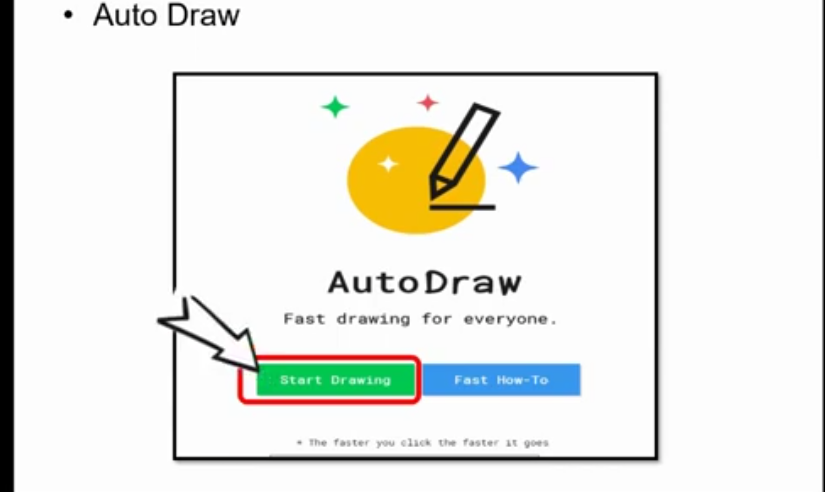
하얀 도화지 위에 그리기 도구를 선택하여
그림을 시작한다.
도구들은 마우스를 위에 갖다 대면 기능이 나와요.
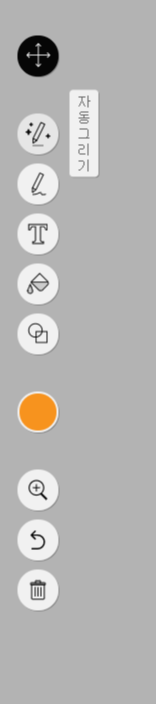
3. 오토 드로우(자동 그리기)로 선택하여 원하는 그림을 마우스로 대충 그린다.
전 돼지 얼굴을 그려봤어요.
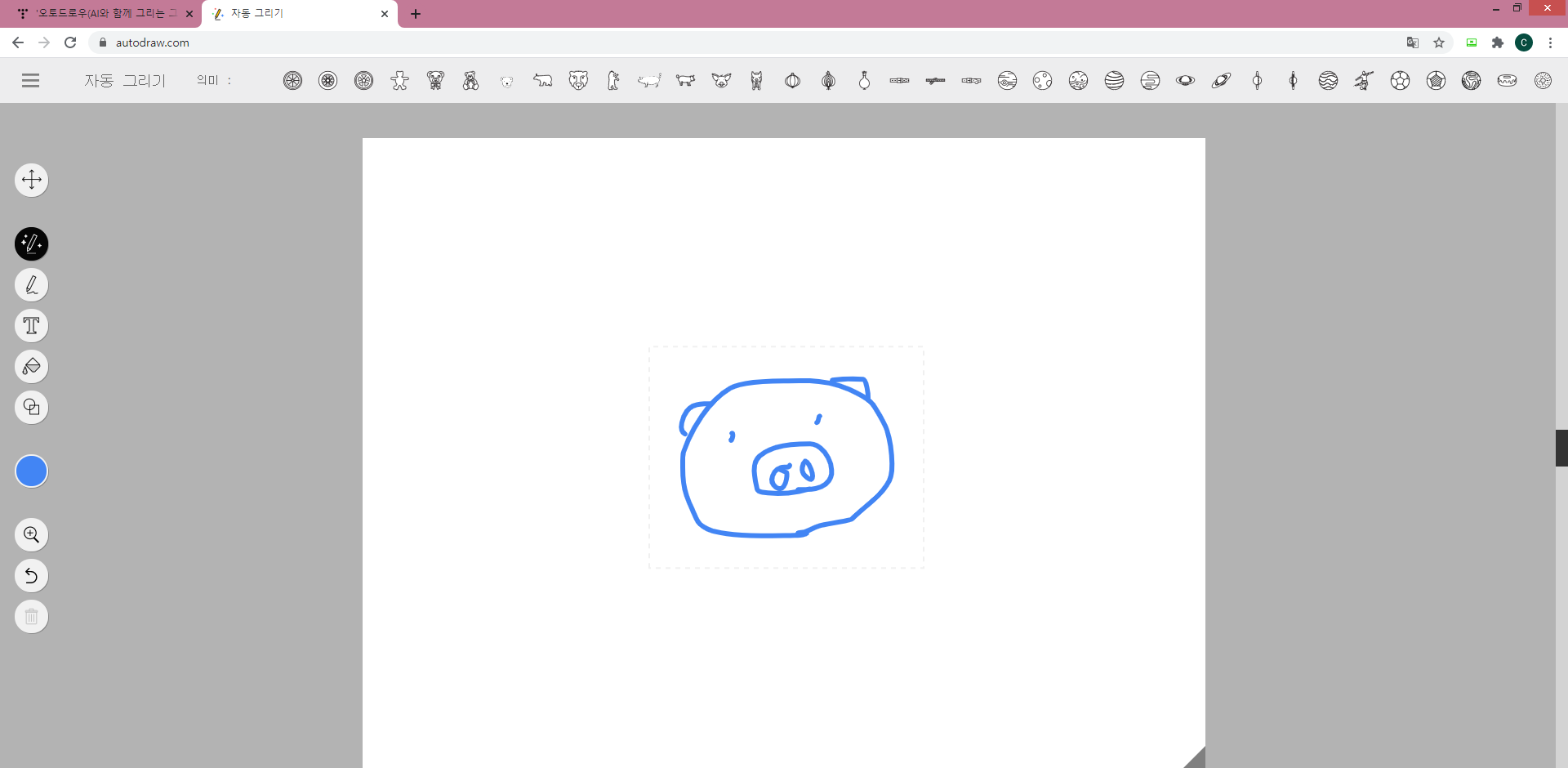
4. 인공지능이 추천한 여러 가지 그림 중 원하는 하나를 선택한다.
AI가 추천해 준 그림 중에 돼지 모양을 골랐어요.
특별히 추천되는 그림 옆에는 별표가 붙어 있어요.

5. 그림의 크기를 줄이거나, 이동, 색을 입힌다.
내가 원하는 부위를 선택(SELECT) 후,
이동 또는 마우스 오른쪽으로 크기를 줄이거나 키운다.
색상을 입히는 방법은
팔레트에서 원하는 색상을 정해 페인트통
모양을 선택하고,
색을 입힐 부위를 클릭하연 끝!
(도화지 색상도 같은 방법으로 바꿀 수 있어요.)
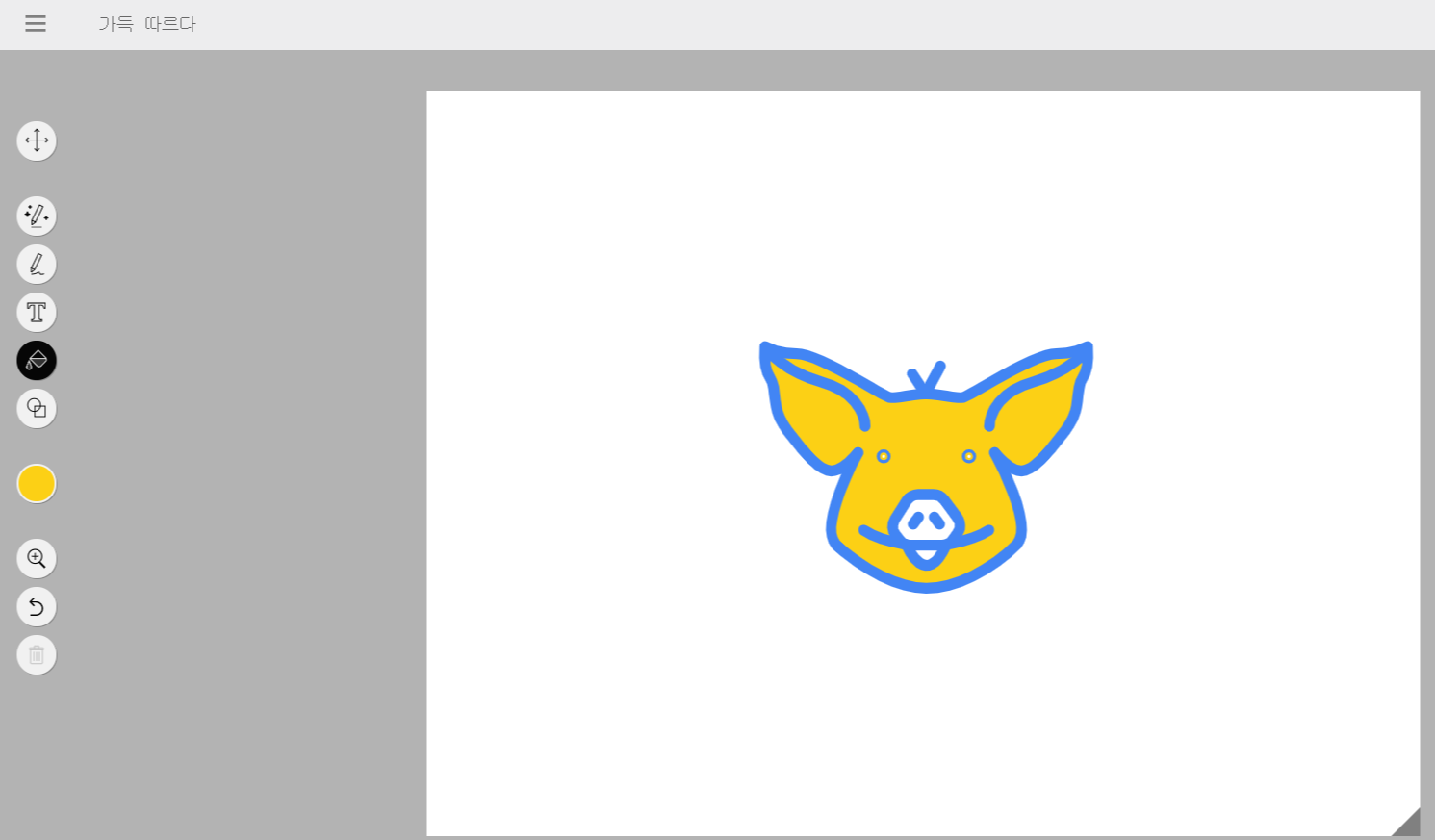
6. 텍스트로 넣는다.
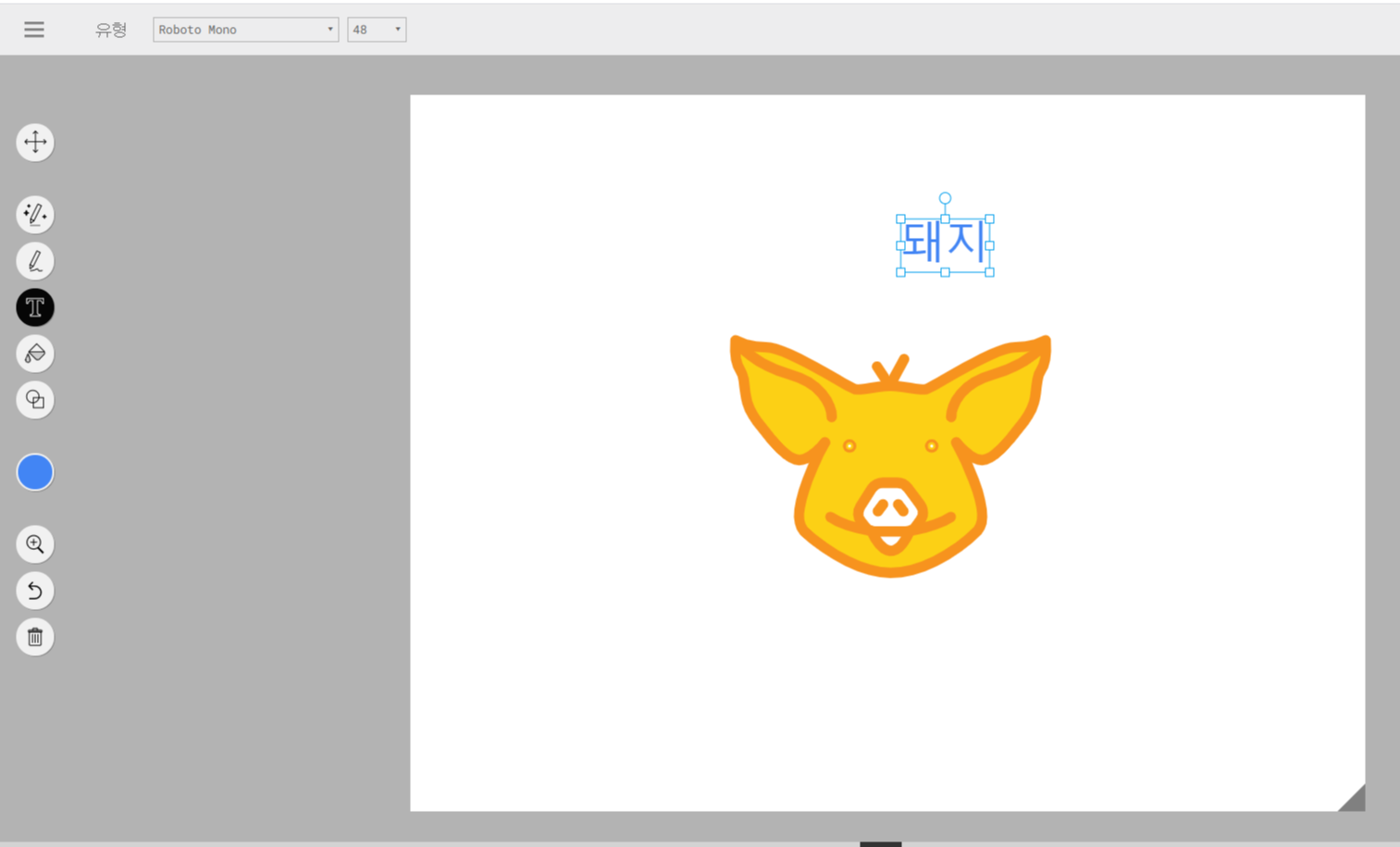
8. 그리기로 원하는 걸 자유롭게 그린다.
오토 드로우랑 다르게 그냥 그리기를 선택하면
인공지능의 도움 없이 혼자 자유롭게
그릴 수도 있어요.
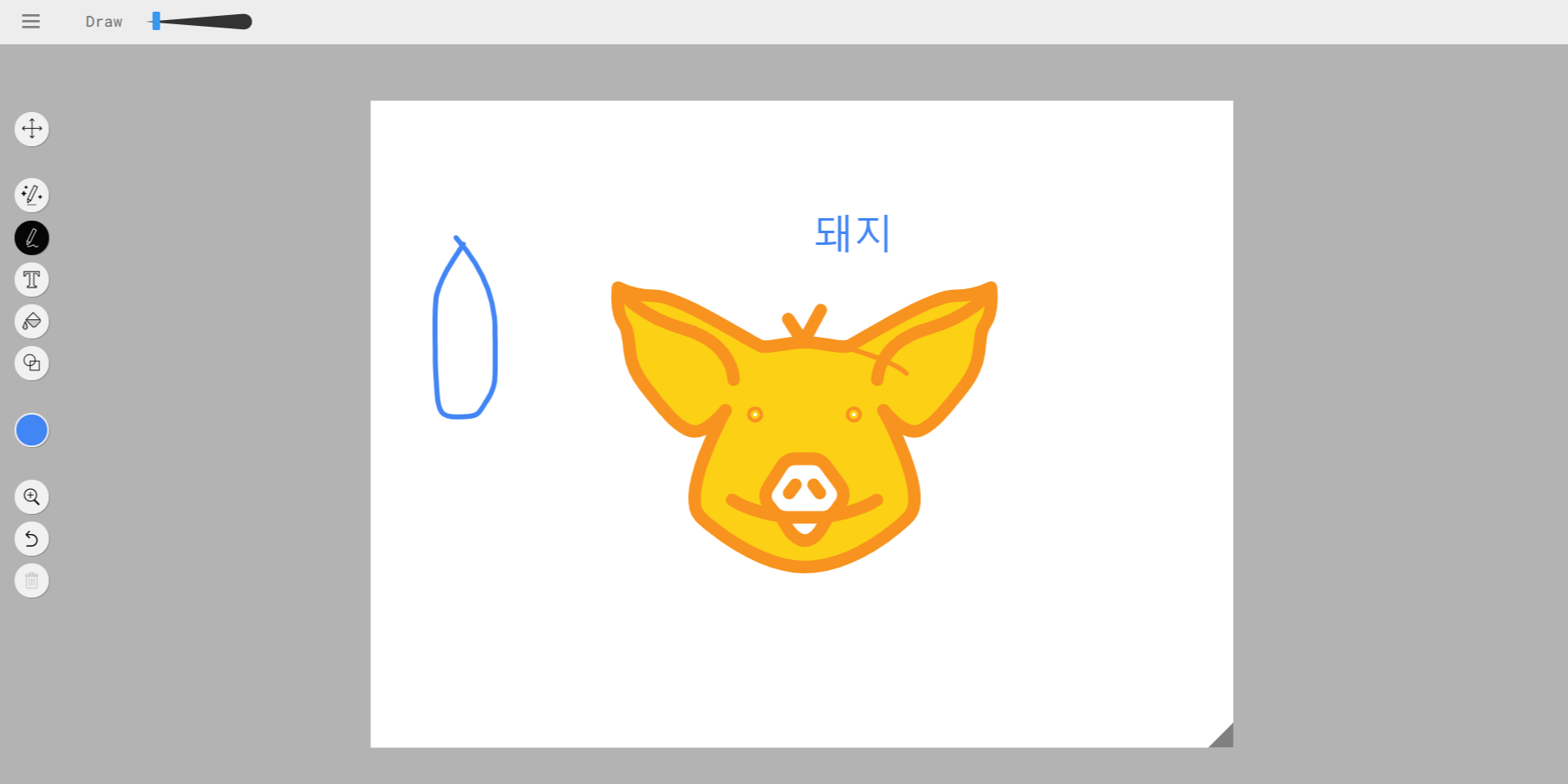
9. 내가 그린 그림을 저장하거나 공유한다.
위에 세줄을 클릭하면, 저장 (DOWNROAD) 나, 공유(SHARE)등을 선택해 원하는 작업을 할 수 있어요
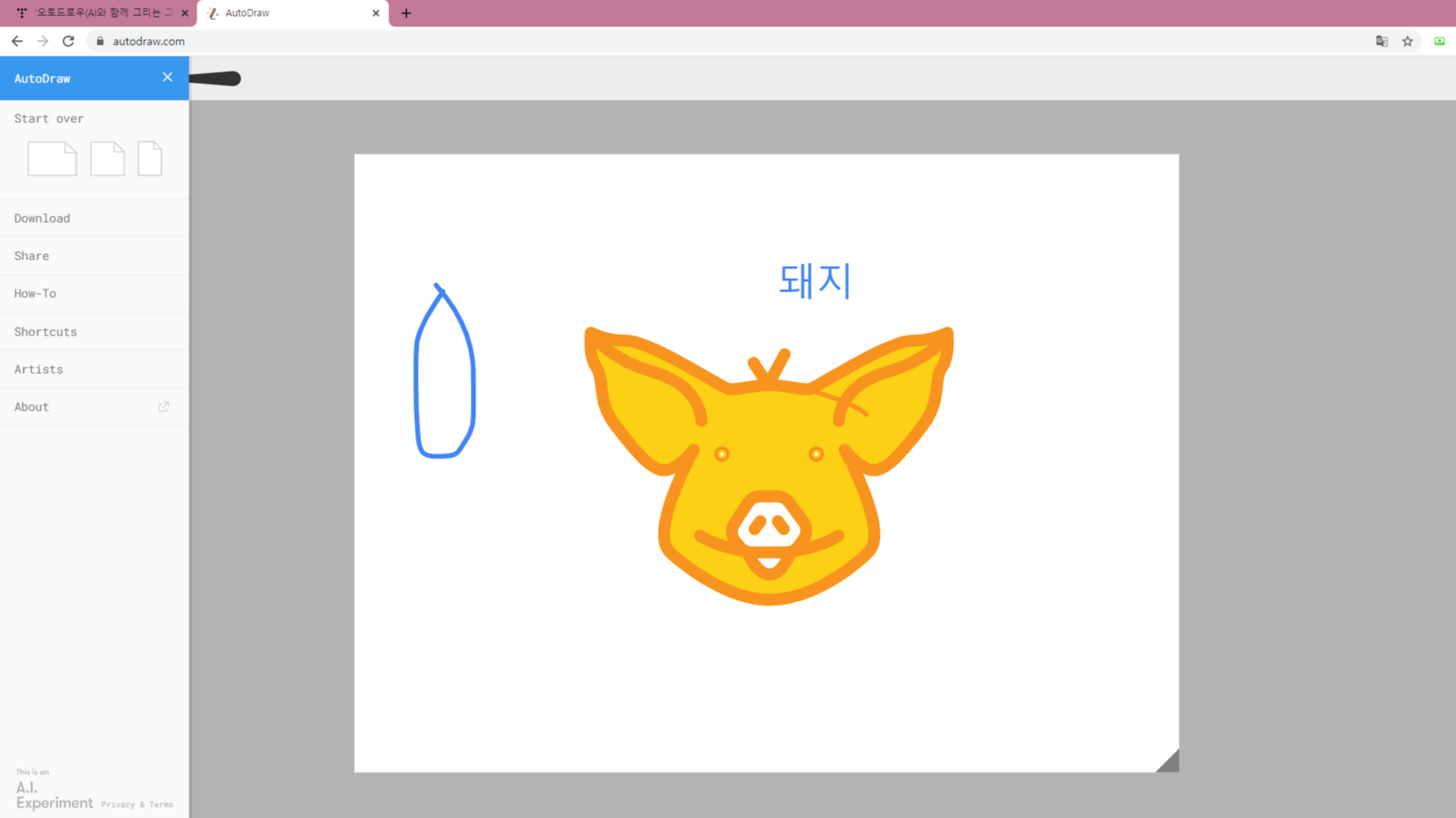
초2 아들도 엄청 집중해서 했어요.ㅎ
엄청 재미있다고 하네요~
스티커 작업할 때도 좋고,
카드나 편지 같은 걸로
활용해도 좋을 것 같아요~^^

이렇게 완성해서 학교 숙제로 내고,
다른 것도 한참을 더 그렸어요~

인공지능이 추천하는 그림으로만 그리다 보니,
조금 개성 없는 그림이 돼버리긴 하지만
거기에 나만의 색깔과 느낌을 살리면
또다른 느낌의 멋진 그림이 되겠죠?
아이디어는 많으나,
그림 그리기에 자신이 없었던 분들은
인공지능의 힘을 빌려,
재밌게 그림을 그릴 수 있을 것 같아요~
이제 우리 아이들은 인공지능과의 협업이
중요한 과제가 되었잖아요.
대단한 것이 아니어도
조금씩 체험해보고 활용해 보면
인공지능과 조금 친해질 것 같아요.ㅎ
'정보 공유' 카테고리의 다른 글
| 마스크 착용 의무화(과태료)정리 (0) | 2020.11.12 |
|---|---|
| 네이버 마이 플레이스 (영수증이 돈이 된다) (0) | 2020.10.25 |
| 똑똑 수학탐험대(초등 1~2학년 인공지능 수학 활동지, 무료) (0) | 2020.10.13 |
| 미성년자 주식개좌 개설 (키움증권) (2) | 2020.10.05 |
| 정은경 (2020 타임지 100인 선정) (0) | 2020.09.25 |